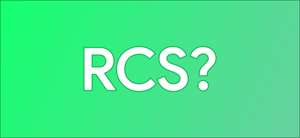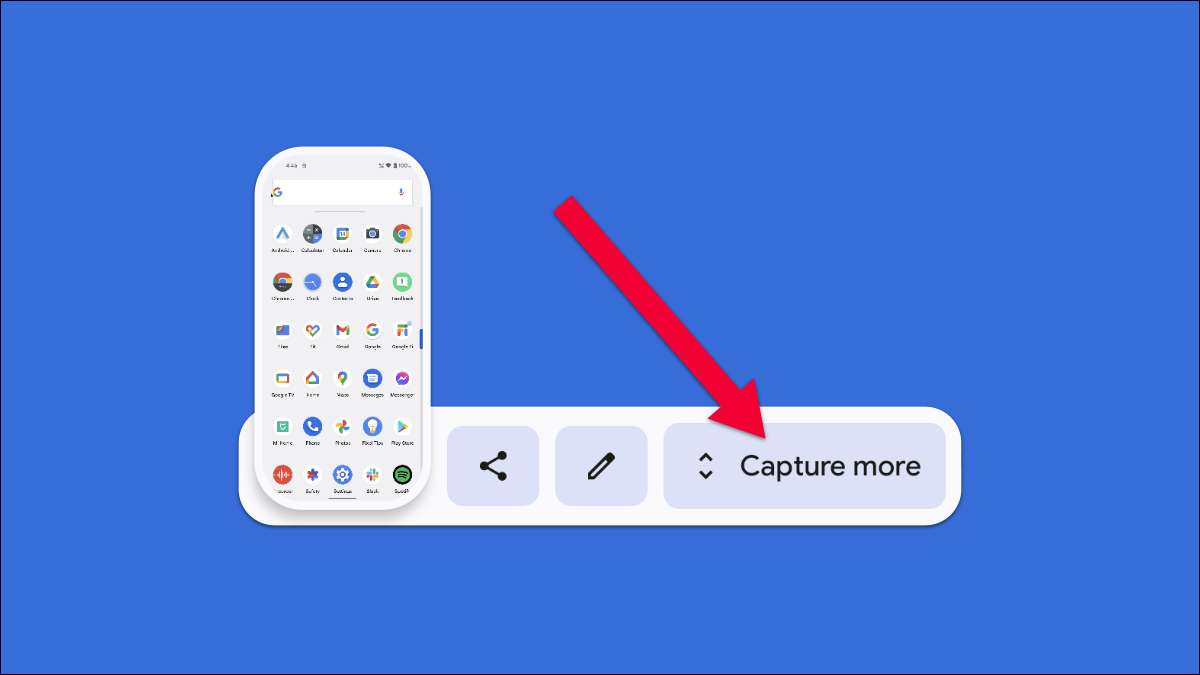
การสกรีนช็อตเป็นคุณสมบัติหลักของ Android แต่มีการเปลี่ยนแปลงเล็กน้อยในช่วงหลายปีที่ผ่านมา Android 11 แนะนำ หน้าจอใหม่ UI, และ Android 12 สร้างขึ้นเมื่อนั้น เราจะแสดงวิธีการจับภาพสกรีนช็อตการเลื่อนแบบยาว
"สกรีนช็อตการเลื่อนคืออะไร" ภาพหน้าจอปกติจะจับสิ่งที่คุณสามารถมองเห็นบนหน้าจอในขณะนั้น สกรีนช็อตการเลื่อนช่วยให้คุณใช้ภาพหน้าจอที่ยาวขึ้นซึ่งรวมทุกอย่างที่คุณเห็นด้วยการเลื่อนขึ้นหรือลงหน้าจอ
ที่เกี่ยวข้อง: นี่คือวิธีที่สกรีนช็อตทำงานบน Android
คุณสามารถเลื่อนสกรีนช็อตของแอพส่วนใหญ่ได้ แต่เป็นของ Android 12 Beta 3 พวกเขาไม่ทำงานกับเว็บเบราว์เซอร์เช่น Google Chrome หากคุณมีอุปกรณ์ Samsung คุณสามารถอ่านคู่มือของเราสำหรับการรับ สกรีนช็อตการเลื่อนบนโทรศัพท์ Galaxy .
ที่เกี่ยวข้อง: วิธีการสกรีนช็อตบนสมาร์ทโฟน Samsung Galaxy
ในการใช้สกรีนช็อตการเลื่อนบนอุปกรณ์ Android ที่ใช้ Android 12 หรือสูงกว่าก่อนอื่นคุณต้องอยู่ในแอพที่มีการเลื่อนแนวตั้ง เราจะใช้ YouTube สำหรับตัวอย่างนี้ จากที่นั่นกดปุ่ม Power + Volume Down จนกว่าหน้าจอจะกะพริบ

ถัดไปแตะ "จับภาพเพิ่มเติม" จากเมนูดูตัวอย่างหน้าจอ หากแอปไม่อนุญาตให้ใช้คุณสมบัติสกรีนช็อตการเลื่อนปุ่ม "จับภาพเพิ่มเติม" จะไม่ปรากฏขึ้น
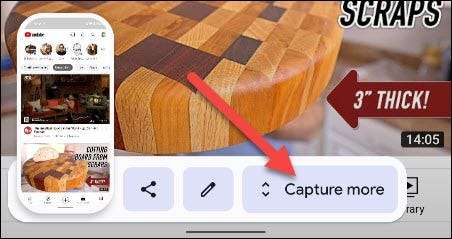
Android จะจับภาพหน้าจอมากขึ้นโดยอัตโนมัติในแนวตั้ง คุณจะถูกนำไปที่หน้าจอที่คุณสามารถครอบตัดภาพหน้าจอ ใช้ด้ามจับเพื่อเลือกพื้นที่ของภาพหน้าจอที่คุณต้องการใช้
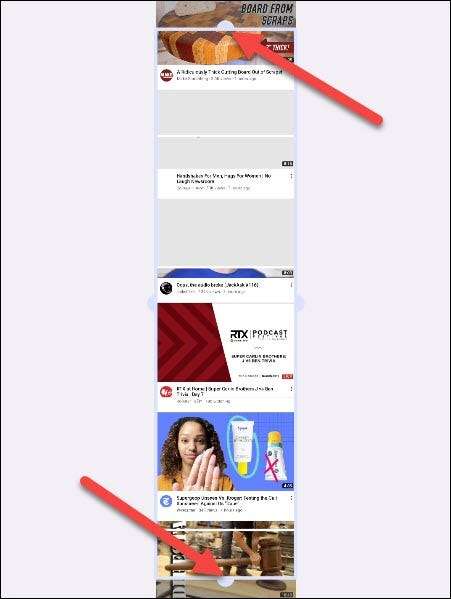
เมื่อคุณทำเสร็จแล้วคุณสามารถแตะ "บันทึก" เพื่อเสร็จสิ้นหรือไอคอนดินสอเพื่อทำการแก้ไขเพิ่มเติมเช่นการวาดหรือการใส่คำอธิบายประกอบบนหน้าจอและเพิ่มข้อความ
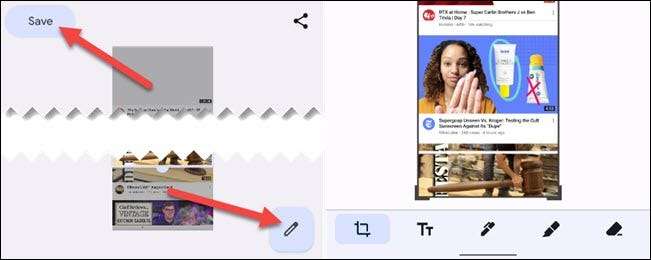
แค่นั้นแหละ! นี่เป็นวิธีที่ดีในการถ่ายภาพหน้าจอมากกว่าสิ่งที่คุณเห็นบนหน้าจอ มันจะใช้เวลามากขึ้นในการต่อภาพหน้าจอของการเย็บด้วยตนเอง โปรดทราบว่าผลลัพธ์ไม่ได้ไร้ที่ติเสมอไป - มันขึ้นอยู่กับแอปที่คุณอยู่
ที่เกี่ยวข้อง: Android 12 Beta 3 มาพร้อมกับสกรีนช็อตการเลื่อนและ API สุดท้าย